Snapchat nie ładuje się: 6 sposobów, jak to naprawić?
Przez Gina Barrow, Ostatnia aktualizacja: 27 sierpnia 2019 r
Snapchat to usługa do wysyłania i odbierania zdjęć, filmów i wiadomości na telefony komórkowe. Nadawca może ustalić i ograniczyć okres, przez który można przeglądać określoną wiadomość. Jeśli jesteś intensywnym użytkownikiem Snapchata, znajdziesz denerwujące, typowe problemy, jeśli chodzi o Snapchata. Jednym z nich są skargi Snapchat nie ładuje się poprawnie, który zamienia się w czarny ekran.
Ten problem występuje często wśród różnych użytkowników Androida i iOS. Jeśli jesteś jednym z nich, w tym artykule pomożemy Ci rozwiązać problemy ze snapami. Oto niektóre z sześciu rozwiązań, które możesz podjąć za każdym razem, gdy Twój Snapchat zareaguje, szczególnie w przypadku problemu, że Snapchat się nie ładuje:
Metoda 1. Uruchom ponownie telefonMetoda 2. Wyczyść pamięć podręczną SnapchataMetoda 3. Wyczyść rozmowęMetoda 4. Sprawdź siećMetoda 5. Zaktualizuj system iOSMetoda 6. Odinstaluj i zainstaluj ponownieBottom Line
Ludzie również czytająJak FaceTime na SnapchacieJak zapisać filmy Snapchat w 2019 roku
Metoda 1. Uruchom ponownie telefon
Ilekroć Snapchat się nie ładuje, ponowne uruchomienie telefonu jest łatwym sposobem na poradzenie sobie z tym. Jeśli w każdym razie zrestartowałeś telefon i nadal Snapchat nie ładuje się, powinieneś spróbować twardego restartu. W przypadku większości telefonów z systemem Android twardy restart można po prostu przytrzymać, naciskając przycisk zasilania i przycisk zmniejszania głośności. W przypadku urządzeń iPhone oto jak to zrobić:
- Krok pierwszy. Naciśnij i zwolnij przycisk zwiększania głośności.
- Krok drugi. Naciśnij, a następnie zwolnij przycisk zmniejszania głośności.
- Krok trzeci. Naciśnij i przytrzymaj przycisk Side, aż zobaczysz logo Apple.

Metoda 2. Wyczyść pamięć podręczną Snapchata
Jeśli ponowne uruchomienie telefonu nie działa, a Snapchat nadal się nie ładuje, innym rozwiązaniem jest wyczyszczenie pamięci podręcznej Snapchata. Od momentu pobrania Snapchata na telefon wszystkie rodzaje danych i multimediów są również pobierane na urządzenie. Gdy któryś z tych danych jest błędny, aplikacja może działać nieprawidłowo, powodując takie błędy. Oto jak wyczyścić pamięć podręczną na Snapchacie:
- Krok pierwszy. Otwórz ustawienia.
- Krok drugi. Przejdź do aplikacji i poszukaj logo Snapchat.
- Krok trzeci. Kliknij przycisk Pamięć, a następnie przycisk Wyczyść pamięć podręczną.
Proces ten nie zajmuje dużo czasu, ponieważ spowodowałby szkody lub utratę danych. Usuwa tylko pamięć podręczną znajdującą się na Snapchacie i umożliwia synchronizację aplikacji z serwerami Snapchat.
Metoda 3. Wyczyść rozmowę
Innym sposobem naprawienia rozładowania Snapchata jest usunięcie wiadomości. Na przykład, jeśli widzisz szary obraz podglądu, a Twój Snapchat nie ładuje się już bez względu na to, ile dotkniesz. Możesz po prostu usunąć lub usunąć taką wiadomość, aby rozwiązać problem. Oto jak to zrobić:
- Krok pierwszy. Przejdź do Snapchata i przejdź do Ustawień.
- Krok drugi. Kliknij Konta Działania.
- Krok trzeci. Poniżej Wyczyść pamięć podręczną znajdziesz opcję Wyczyść rozmowę. Kliknij przycisk i kontynuuj usuwanie wiadomości.
Metoda 4. Sprawdź sieć
Z niektórych powodów Snapchat pokazuje takie problemy z powodu problemu z połączeniem. Sprawdzanie, czy sieć urządzenia iPhone jest sprawna, czy nie jest kolejnym łatwym sposobem na rozwiązanie tego problemu. W takim przypadku zalecane jest zresetowanie ustawień sieciowych urządzenia iPhone. Oto jak to zrobić:
- Krok pierwszy. Przejdź do Ustawień i kliknij przycisk Ogólne.
- Krok drugi. W górnej części kliknij przycisk Resetuj.
- Krok trzeci. Następnie kliknij Resetuj ustawienia sieciowe. Następnie urządzenie iOS uruchomi się ponownie. Po wykonaniu tej czynności otwórz ponownie Snapchata i sprawdź, czy są jakieś zmiany.
Metoda 5. Zaktualizuj system iOS
Innym odpowiedzialnym powodem takich problemów jest to, że używasz starej wersji systemu iOS. Aktualizacja systemu iOS może pomóc, jeśli Snapchat nie pojawia się w powiadomieniach i innych problemach z tym związanych. Oto jak to zrobić:
- Krok pierwszy. Przejdź do ustawień.
- Krok drugi. Kliknij Ogólne i przejdź do Aktualizacji oprogramowania na iPhonie.
- Krok trzeci. Jeśli pojawi się aktualizacja, musisz ją pobrać. Zanim to zrobisz, upewnij się, że urządzenie jest podłączone do silnej sieci i źródła zasilania.
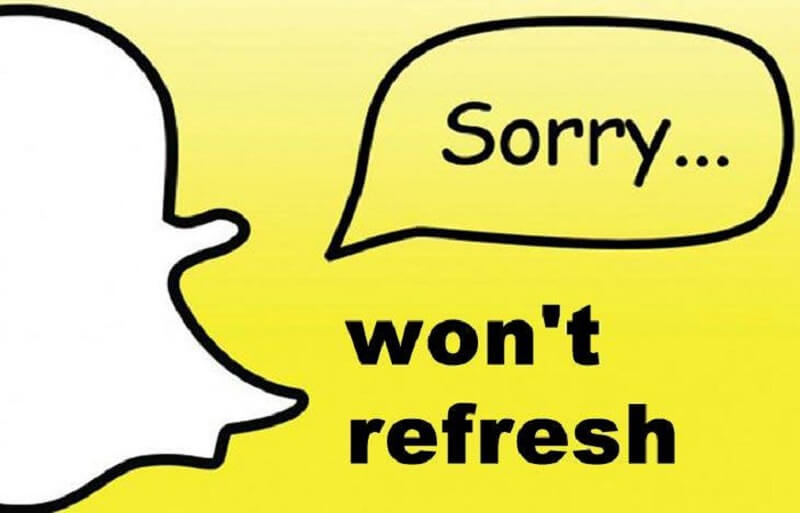
Metoda 6. Odinstaluj i zainstaluj ponownie
Snapchat jako aplikacja może nadal nie działać, jeśli jest całkowicie uszkodzony. Jedynym sposobem, aby to naprawić, jest ponowna instalacja aplikacji, aby przywrócić ją z pierwotnego stanu. Jednak zanim to zrobisz, musisz najpierw odinstalować aplikację z urządzenia, a oto jak prawidłowo to zrobić:
- Krok pierwszy. Na ekranie głównym lekko naciśnij i przytrzymaj ikonę Snapchat, aż się zatrzęsie. Nie naciskaj zbyt mocno, aby uniknąć przekierowania do menu Szybkie akcje.
- Krok drugi. Naciśnij przycisk X, który znajduje się w lewym górnym rogu Snapchata.
- Krok trzeci. Kliknij przycisk Usuń i potwierdź, aby kontynuować.
- Krok czwarty. Poczekaj, aż aplikacja zostanie całkowicie odinstalowana, a następnie uruchom ponownie iPhone'a.
- Krok piąty. Jak tylko iPhone się uruchomi, otwórz App Store i wyszukaj najnowszą wersję Snapchata.
- Krok szósty. Pobierz i zainstaluj aplikację. Po wykonaniu tej czynności nie zapomnij o ponownym uruchomieniu lub miękkim resecie iPhone'a.
- Krok siódmy. Następnie możesz teraz uruchomić i uruchomić nową pobraną aplikację Snapchat, aby sprawdzić, czy problem zniknął całkowicie.
Poważne problemy z aplikacją można rozwiązać, odinstalowując i ponownie instalując aplikację. Tak więc, jeśli po zrobieniu tego problem nadal istnieje, musisz mieć do czynienia z problemem oprogramowania. Oznacza to, że musisz ponownie uruchomić urządzenie, aby całkowicie usunąć problem.
Bottom Line
Dzięki sześciu przedstawionym rozwiązaniom mamy nadzieję znaleźć najlepszy sposób na rozwiązanie problemu z nieprawidłowym ładowaniem Snapchata. Możesz ponownie uruchomić telefon, wyczyścić pamięć podręczną, wyczyścić rozmowę, sprawdzić sieć, zaktualizować system iOS lub odinstalować i ponownie zainstalować aplikację. Wybierz i wykonaj kroki jednej z sześciu metod opisanych powyżej, aby pomóc rozwiązać problem, którego Snapchat nie ładuje.
Zostaw komentarz
Komentarz
iOS Toolkit
3 Metody odzyskiwania usuniętych danych z iPhone'a lub iPada.
Darmowe pobieranie Darmowe pobieranieGorące artykuły
- Jak odzyskać zdjęcia z Androida i zepsutych telefonów z Androidem
- 5 kroków, aby odzyskać usunięte wiadomości tekstowe z telefonu Android
- Jak odzyskać utracone kontakty z Androida
- Jak wykonać kopię zapasową wiadomości z Androida na PC
- Krótki przewodnik: Przywróć kontakty z uszkodzonego telefonu Samsung Galaxy S Note
- Jak mogę odzyskać usunięte filmy na Samsung Galaxy S8
- Jak odzyskać usuniętą historię czatów WhatsApp z Androida?
- Jak korzystać z bezpłatnego odzyskiwania danych Samsung
/
CIEKAWYDULL
/
PROSTYTRUDNY
Dziękuję Ci! Oto twoje wybory:
Doskonały
Ocena: 0 / 5 (na podstawie 0 oceny)
